HP ProDisplay P202 20-inch Monitor User Manual
Browse online or download User Manual for TVs & monitors HP ProDisplay P202 20-inch Monitor. HP ProDisplay P202 20-inch Monitor Uživatelská příručka
- Page / 35
- Table of contents
- BOOKMARKS
- Uživatelská příručka 1
- O této příručce 3
- 1 Vlastnosti produktu 7
- Důležité informace o produktu 9
- Pokyny pro údržbu 10
- Čištění monitoru 11
- Přeprava monitoru 11
- 3 Nastavení monitoru 12
- Připevnění základny podstavce 13
- Připojení kabelů 15
- Nastavení monitoru 18
- Zapnutí monitoru 18
- Odstranění podstavce monitoru 19
- Instalace kabelového zámku 21
- 4 Ovládání monitoru 22
- Instalace souborů .INF a .ICM 23
- A Technické údaje 26
- Spuštění uživatelských režimů 29
- Funkce pro úsporu energie 29
- Řešení obecných potíží 30
- Uzamčení tlačítek 33
- Podpora produktu 34
- C Usnadnění 35
Summary of Contents
Uživatelská příručka
POZNÁMKA: Tento produkt je vhodný pro účely zábavy. Zvažte umístění displeje do kontrolovaného dobře osvětleného prostředí, aby nedošlo k rušení okoln
Čištění monitoru1. Vypněte monitor a odpojte napájecí kabel od zadní části jednotky.2. Měkkým, antistatickým, čistým hadříkem otřete prach na obrazovc
3 Nastavení monitoruChcete-li instalovat monitor, zkontrolujte, zda je vypnuto napájení monitoru, počítače a dalších připojených zařízení, a poté post
Připevnění základny podstavce1. Vyjměte sestavu stojanu/základny, monitor zvedněte z krabice a položte jej na rovný povrch displejem dolů.2. Umístěte
Identifikace komponentů na zadní straněKomponenta Funkce1 Konektor napájení střídavým proudemSlouží k připojení napájecího kabelu střídavého proudu k
Připojení kabelů1. Umístěte monitor na vhodné a dobře větrané místo v blízkosti počítače nebo zdrojového zařízení.2. Odstraňte svorku pro vedení kabel
5. Jeden konec síťového kabelu zastrčte do napájecího konektoru v zadní části monitoru a druhý konec do elektrické zásuvky ve zdi.VAROVÁNÍ! Aby nedošl
Identifikace ovládacích prvků na předním paneluOvládací prvek Funkce1 Nabídka Toto tlačítko slouží k otevření, výběru nebo ukončení nabídky OSD.2neboM
POZNÁMKA: Chcete-li zobrazit simulátor nabídky OSD, navštivte knihovnu HP Customer Self Repair Services Media Library na adrese http://www.hp.com/go/s
Odstranění podstavce monitoruStojan lze od obrazovky monitoru odebrat, aby bylo možné obrazovku připevnit na zeď, otočné rameno nebo na jiné zařízení.
© 2014 Hewlett-Packard Development Company, L.P.Informace zde obsažené mohou být bez upozornění změněny. Veškeré záruky poskytované společností HP na
2. Pokud chcete připevnit monitor na otočné rameno (prodává se samostatně), prostrčte čtyři šrouby o průměru 10 mm otvory v desce otočného ramena a vl
Umístění štítku s parametry produktuŠtítek s parametry produktu na monitoru obsahuje číslo produktu a sériové číslo. Tato čísla budete potřebovat, pok
4 Ovládání monitoruSoftware a nástrojeDisk dodaný s monitorem obsahuje soubory, které můžete nainstalovat na svůj počítač:●soubor .INF●soubory ICM (Im
Instalace souborů .INF a .ICMZjistíte-li, že potřebujete provést aktualizaci, můžete soubory INF a ICM nainstalovat z disku nebo je stáhnout z webu.In
Použití obrazovkové nabídky OSDObrazovou nabídku (OSD) lze použít k úpravě nastavení obrazovky monitoru podle vašich preferencí. K nastavení můžete zí
Použití režimu automatického spánkuTento displej podporuje možnost nabídky OSD (On-Screen Display) nazývanou Auto-Sleep Mode (Režim automatického spán
A Technické údajePOZNÁMKA: Všechny technické specifikace představují typické parametry získané od výrobců komponent HP; skutečné výsledky se mohou liš
Specifikace modelu 54,6 cm (21,5 palce)Maximální váha (po vybalení) 4,0 kg 8,8 lbRozměry (včetně stojanu)VýškaHloubkaŠířka37,9 cm18,7 cm51,8 cm14,92 p
Přednastavená rozlišení displejeNíže uvedená rozlišení obrazu jsou nejčastěji používané režimy a současně výchozí hodnoty nastavené výrobcem. Tento mo
Spuštění uživatelských režimůSignál grafické karty může někdy vyžadovat režim, který není přednastavený, jestliže:●Nepoužíváte standardní grafický ada
O této příručceTato příručka obsahuje informace o funkcích monitorů a jejich nastavení a technické údaje monitorů.VAROVÁNÍ! Text označený tímto způsob
B Podpora a odstraňování problémůŘešení obecných potížíV následující tabulce je uveden seznam možných problémů, možné příčiny jednotlivých problémů a
Problém Možná příčina ŘešeníZobrazí se OSD Lockout (Nabídka na obrazovce uzamčena).Je aktivována funkce uzamčení nabídky na obrazovce.Funkci OSD Locko
POZNÁMKA: Nástroj k automatickému nastavení testovacího vzorku lze stáhnout z adresy http://www.hp.com/support.Optimalizace kvality obrazu (analogový
2. Stiskem tlačítek + (plus) nebo – (mínus) na předním panelu monitoru eliminujte svislé pruhy. Tlačítka tiskněte s rozmyslem, abyste nepřehlédli bod
Podpora produktuDalší informace o používání monitoru naleznete na stránkách http://www.hp.com/support. Vyberte svou zemi nebo oblast, klepněte na odka
C UsnadněníSpolečnost HP navrhuje, vydává a prodává produkty a služby, které může používat kdokoli, včetně lidé s postiženími, a to jak samostatně neb
iv O této příručce
Obsah1 Vlastnosti produktu ...
Dodatek A Technické údaje ...
1 Vlastnosti produktuMonitory HP ProDisplayPlochý displej má obrazovku s tekutými krystaly (LCD) a aktivní matrici s tenkovrstvými tranzistory (TFT).
●Podporuje volitelný podstavec HP Integrated Work Center●Podporuje volitelný podstavec HP ProDisplay Sheltie●Podporuje volitelnou rychloupínací konzol
2 Bezpečnostní pokyny a údržbaDůležité bezpečnostní informaceSoučástí monitoru je síťový napájecí kabel. Použijete-li jiný kabel, i v tomto případě po
















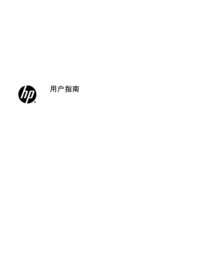





 (31 pages)
(31 pages) (64 pages)
(64 pages) (55 pages)
(55 pages) (43 pages)
(43 pages) (50 pages)
(50 pages) (29 pages)
(29 pages) (41 pages)
(41 pages) (120 pages)
(120 pages)







Comments to this Manuals